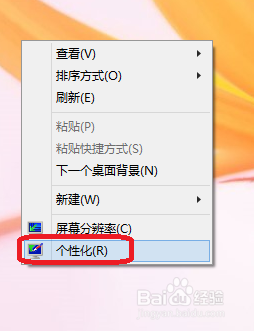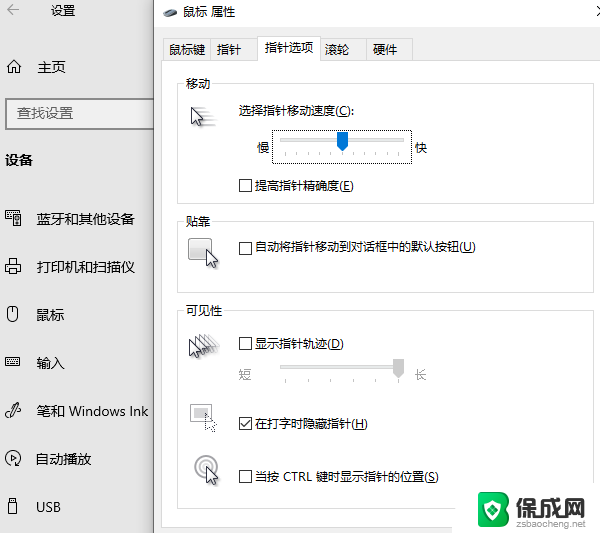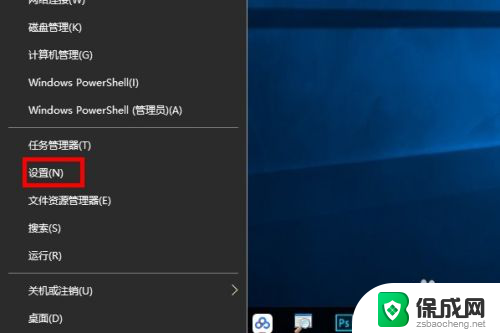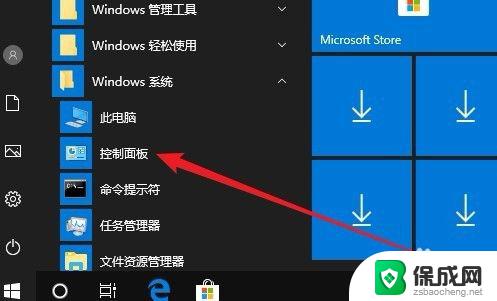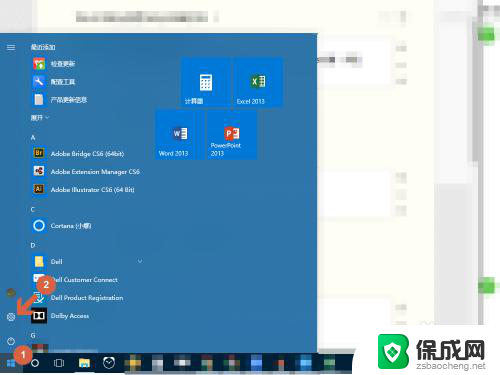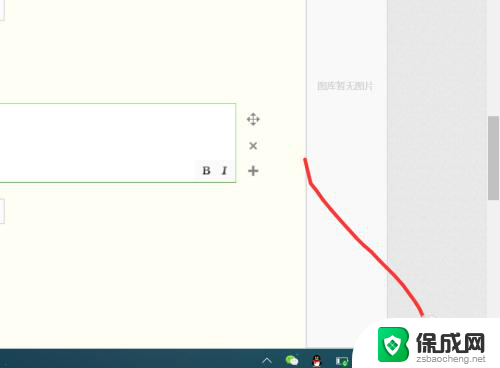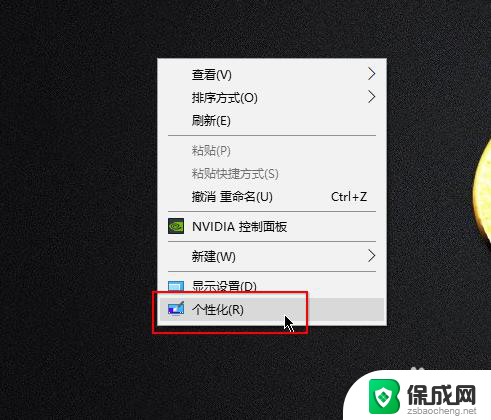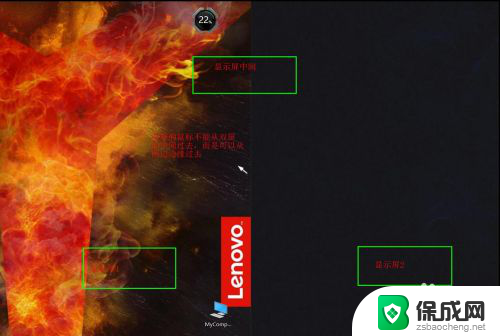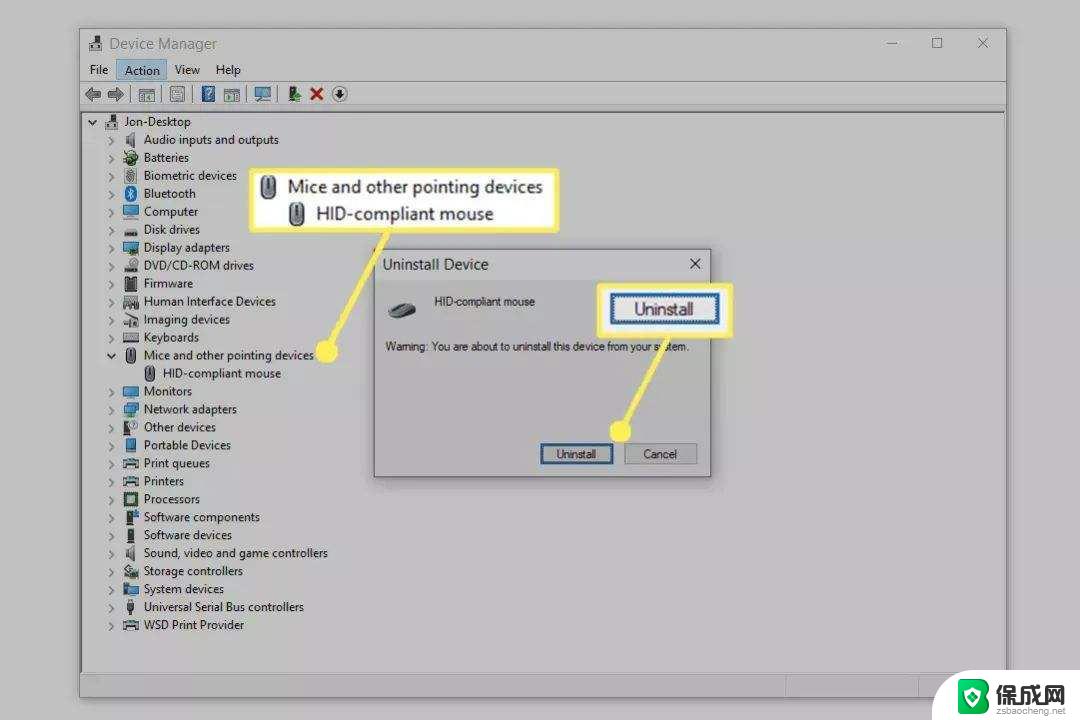win10调鼠标灵敏度 win10鼠标灵敏度设置方法
更新时间:2025-04-05 10:06:37作者:xiaoliu
Win10操作系统中,鼠标的灵敏度设置是影响用户体验的重要因素之一,通过调整鼠标的灵敏度,可以让操作更加流畅和精准,提高工作效率。在Win10中,调整鼠标灵敏度非常简单,只需要在系统设置中找到鼠标选项,然后根据个人喜好调整灵敏度的大小即可。合适的鼠标灵敏度设置不仅可以提升操作的舒适度,还能减少手部疲劳,让用户更加轻松地使用电脑。
方法如下:
1、首先右击桌面空白处,在选择”个性化“。
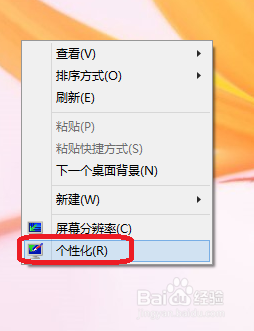
2、出现了个性化之后,单击-”更改鼠标指针“。
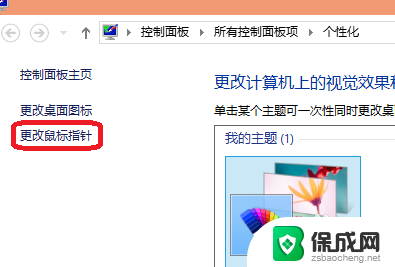
3、如下图可以看到了鼠标属性,单击指针这里都可以更改。
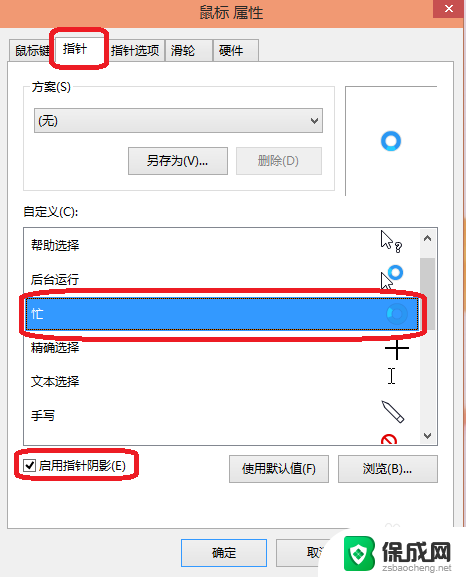
4、在单击指针选项的话可以调整鼠标的速度,如果你觉得鼠标慢的话。可以调到快这边。

5、滑轮也可以设置,不过系统默认就可以了,这就完成了鼠标灵敏度的设置。
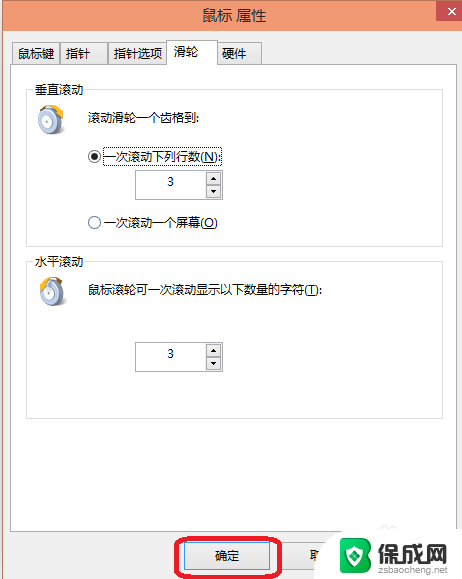
以上就是win10调鼠标灵敏度的全部内容,碰到同样情况的朋友们赶紧参照小编的方法来处理吧,希望能够对大家有所帮助。